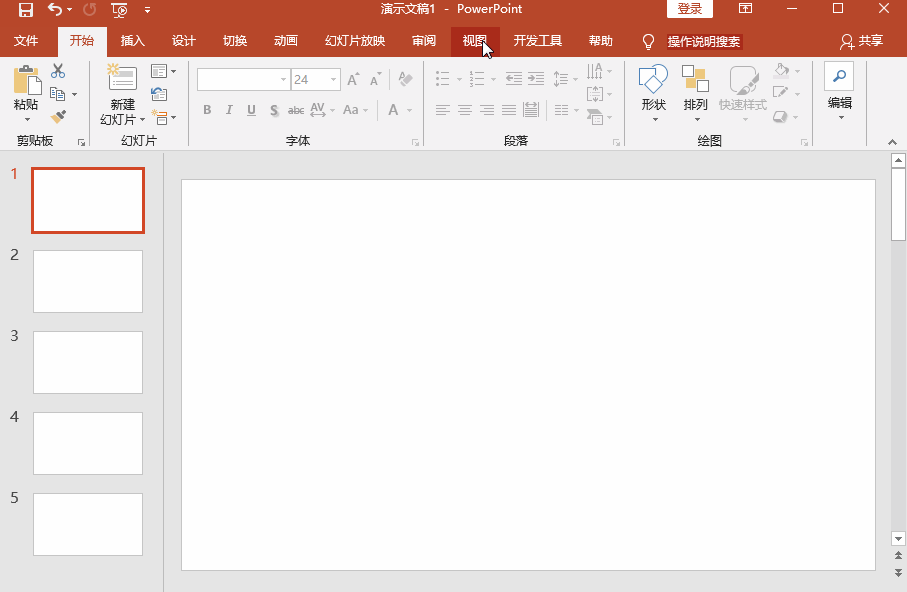如何给PPT加背景颜色?背景颜色设置方法汇总
发布时间: 2022-03-09
来源: 网络
编辑: word12345.com
阅读: 3
关键词:
PPT教程
众所周知,为了达到更好的演示效果,在制作PPT时往往需要对背景颜色进行一些调整,以便更加契合主题。那么,该如何给PPT加背景颜色呢?下面是小编汇总整理的PPT背景颜色设置方法,不清楚怎么操作的朋友还不赶紧来了解一下。
方法步骤
情况一、修改单张幻灯片背景颜色
将光标移动到指定的幻灯片中,然后鼠标右击,弹出菜单,选择【设置背景格式】,打开【设置背景格式】窗口,点击【填充】,选择【纯色填充】,然后点击【颜色】图标,修改背景颜色就可以了。
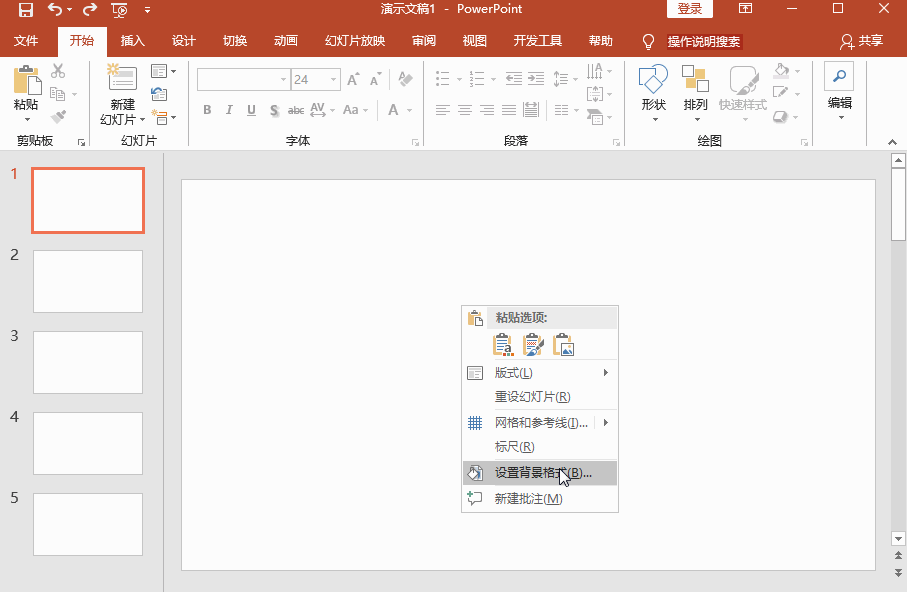
情况二、修改多张幻灯片背景颜色
方法1、采用上文方法修改一张幻灯片的颜色,然后利用“格式刷”给其他幻灯片添加颜色;
方法2、鼠标右击幻灯片,选择【设置背景格式】,打开窗口,进行设置,然后点击【应用到全部】即可。
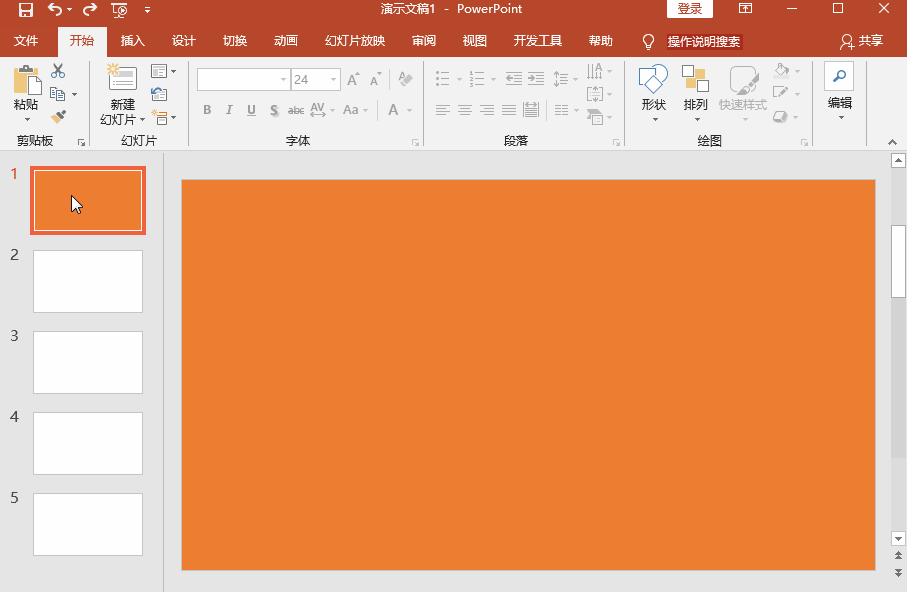
情况三、修改幻灯片主题背景颜色
打开PPT文稿,在菜单栏中点击【设计】——【主题】栏右下角,给幻灯片设置一个主题;然后点击【设计】——【变体】栏,选择一个主题颜色。
注:你也可以点击页面中的【自定义】,选择【设置背景格式】,修改主题背景颜色。
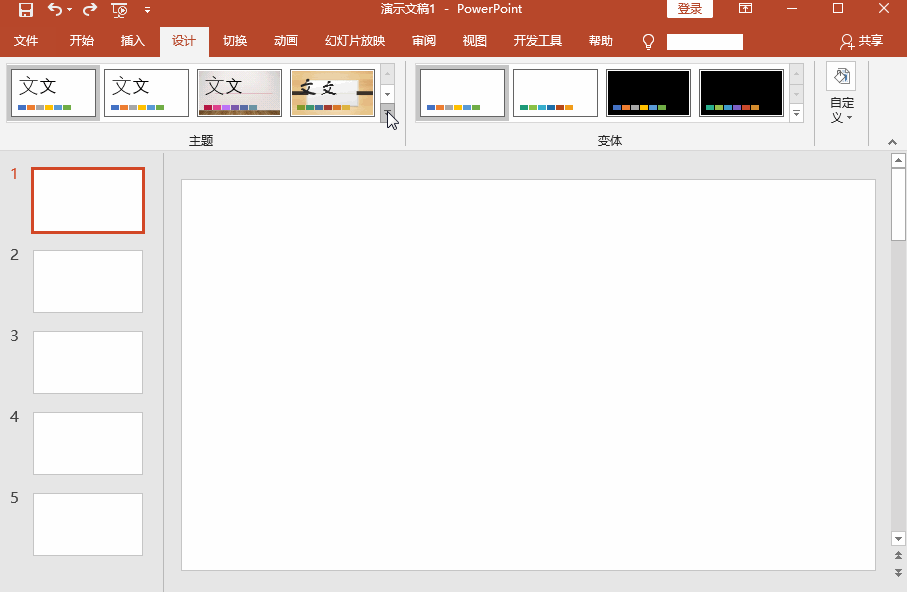
情况四、设置母版背景颜色
打开PPT文档,在菜单栏点击【视图】——【幻灯片母版】,将光标移动到幻灯片中,鼠标右击,选择【设置背景格式】,然后点击【颜色】,修改幻灯片母版颜色,点击【应用到全部】,最后点击【关闭幻灯片母版】就行了。